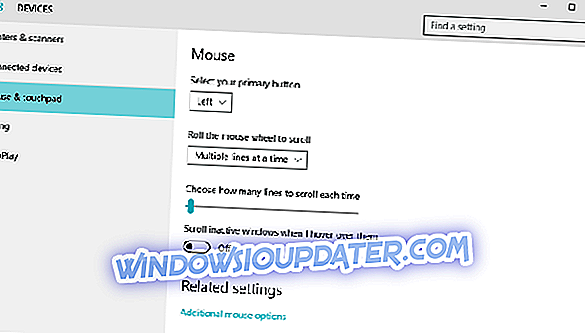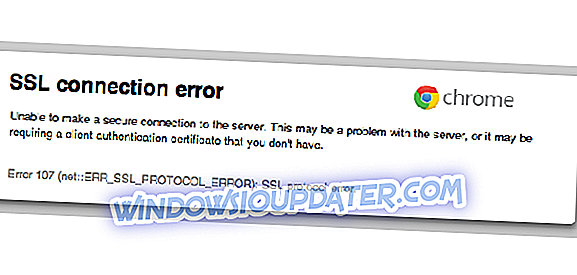Vissa Chrome-webbläsare har rapporterats att deras mushjul inte fungerar i Windows 10, 8.1. Läs den här guiden för att lära dig hur du kan åtgärda detta problem.
Vi är tillbaka på det igen, den här gången, med att någon klagar på Google-produktforum som de har problem med musfunktionaliteten när du använder Chrome-webbläsaren i Windows 10, 8.1. Chrome-versionen som tydligen är den senaste versionen. Så här är problemet beskrivet i forumtråden:
Sedan uppdateringen till Windows 8.1 fungerar inte mushjulet i Chrome i Metro-läge, ingen rullning, ingen zoom (med Ctrl). Endast hjulklicket fungerar. I skrivbordsläge fungerar det helt bra. Jag försökte med och utan tillägg, speciellt Logitech smooth scroll (som jag bara installerade efter början av problemet), ingen förändring.
Tydligen uppstår problemet bara när Chrome används i det moderna användargränssnittet (eller Metro, som vissa fortfarande kallar det). Medan Chrome-webbläsaren används i skrivbordsläge i Windows 10, 8.1 har inga problem upptäckts. Här är några förslag som hjälper dig att åtgärda detta problem:
Mushjulet rullar inte i Google Chrome
- Aktivera och inaktivera bläddra inaktiva fönster några gånger
- Inaktivera webbläsartillägg
- Aktivera universell rullning
- Lägg till Logitech Smooth Scrolling-förlängningen
- Återställ Chrome till standardinställningarna
1. Aktivera och inaktivera bläddra inaktiva fönster några gånger
- Gå till Inställningar> välj Enheter> Mus och pekplatta
- Gå till alternativet Scroll Inactive Windows och inaktivera det. Vänta några sekunder och aktivera sedan igen. Upprepa denna åtgärd ett par gånger och sedan kontrollera att mushjulet är responsivt på Chrome.
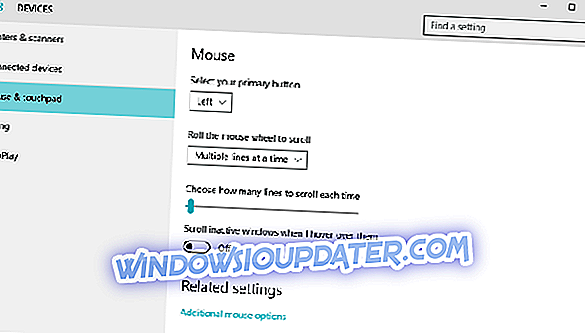
2. Inaktivera webbläsarens tillägg
Vissa användare bekräftade att deaktivera webbläsarutvidgningar hjälpte dem att åtgärda problemet. Om problemet uppstod strax efter att du installerade en viss fil, börja med att inaktivera de nyligen tillagda tilläggen. Om problemet kvarstår kan du försöka inaktivera alla dina Chrome-tillägg. Kontrollera om problemet kvarstår.
3. Aktivera universell rullning
Många användare bekräftade på Googles forum att möjliggöra universell rullning och lägga till Chrome i listan över undantag som fixade det här problemet. Användarna som föreslog först den här lösningen använde den på en Lenovo-bärbar dator och beskrev metoden enligt följande:
Kontrollpanelen> Alla kontrollpanelobjekt> Mus, gå till "Lenovo" -fliken och välj "Avancerade egenskaper", gå till fliken "Hjul". Se till att aktivera universell rullning är vald, välj Undantag och på skärmen som dyker upp " Lägg till "Chrome till listan och rullhjulet börjar börja fungera i krom.
4. Lägg till Logitech Smooth Scrolling-förlängningen
Om du använder en Logitech-mus, försök att installera tillägget Smooth Scrolling från Chrome Web Store. Många användare bekräftade att den här lösningen fungerade för dem, så försök det som det kan göra tricket för dig också.
5. Återställ Chrome till standardinställningarna
Om problemet kvarstår kan du försöka återställa Chrome standardinställningar. För att göra detta, klicka på menyn med tre punkter och välj Inställningar. Klicka nu på Avancerat, bläddra ner till botten av sidan och välj " Återställ inställningar till deras ursprungliga standardinställningar ".

Om ingenting fungerade kan du försöka installera om Google Chrome.
Redaktörens anmärkning: Det här inlägget publicerades ursprungligen i november 2013 och har sedan uppdaterats för färskhet och noggrannhet.